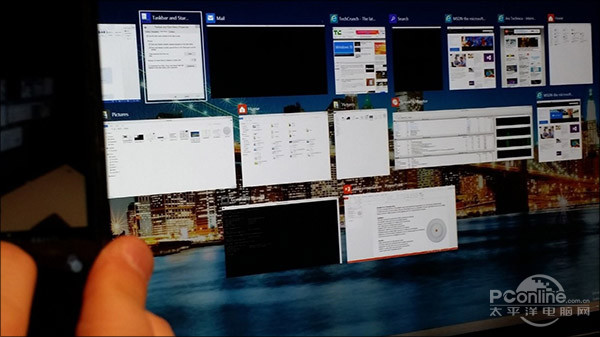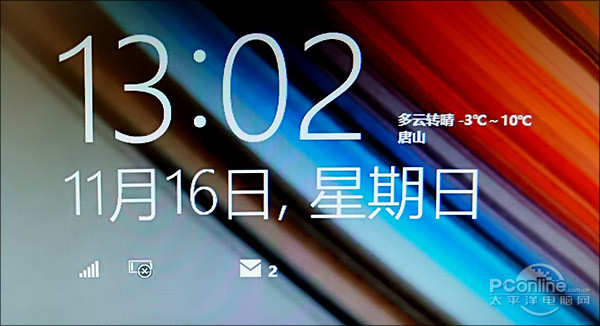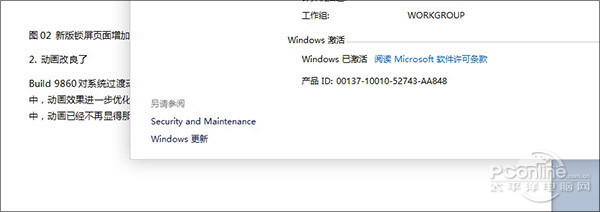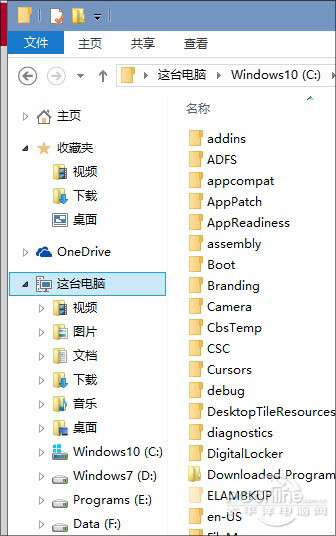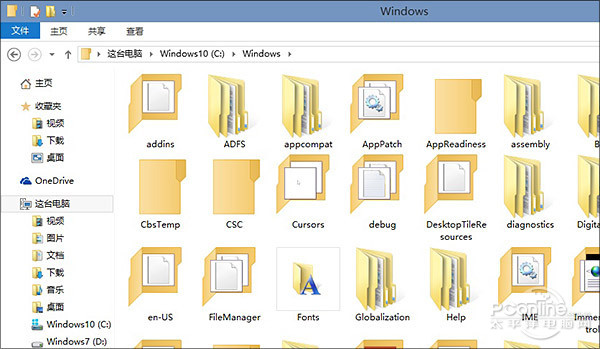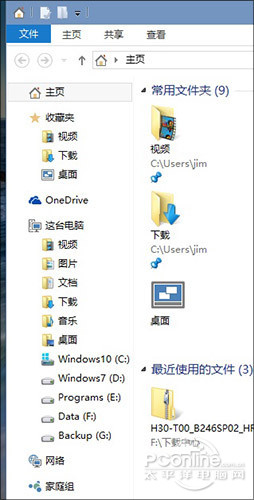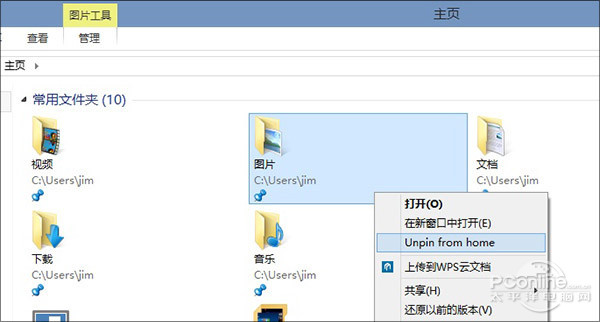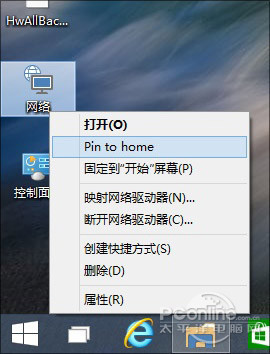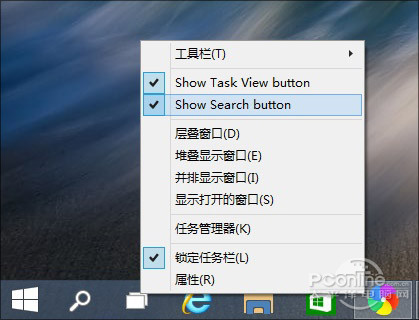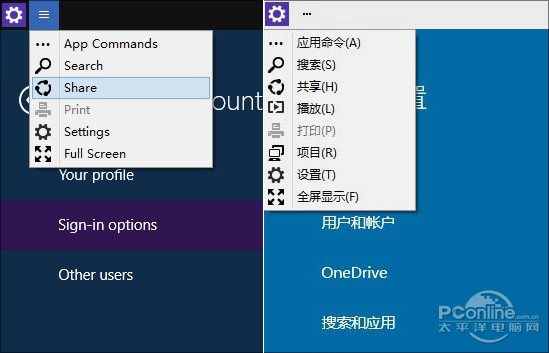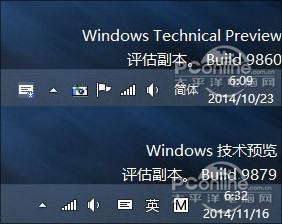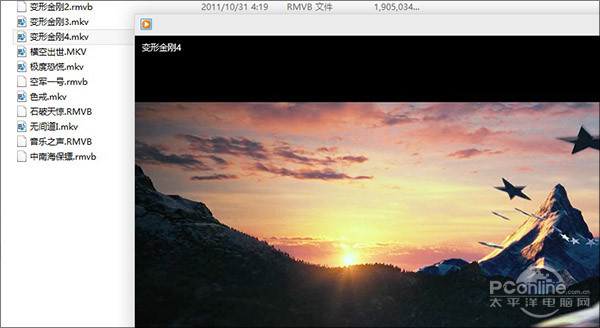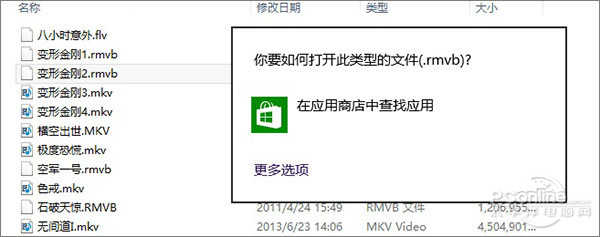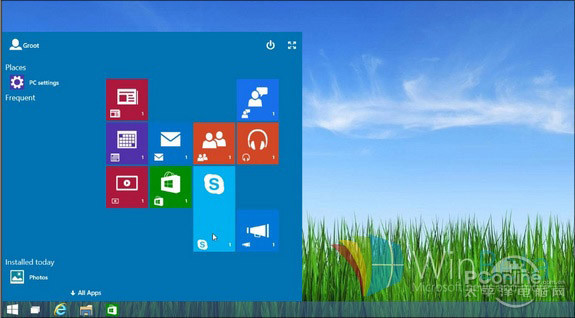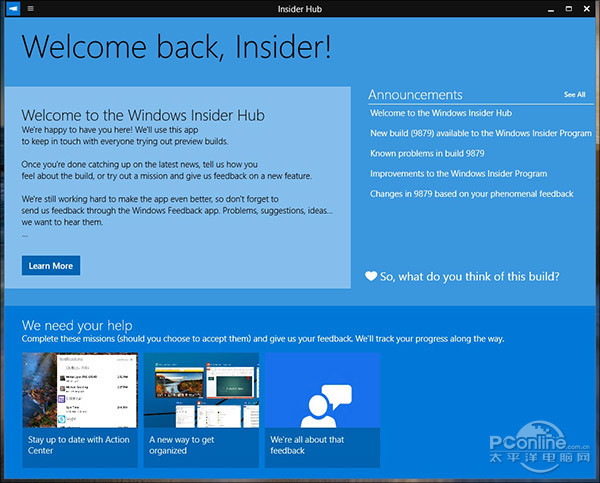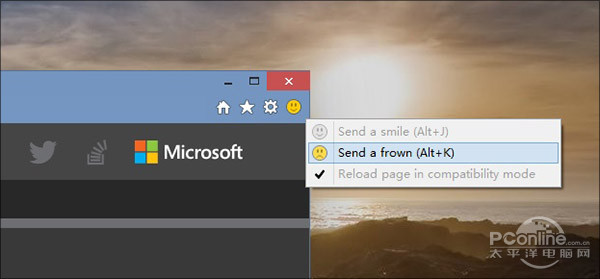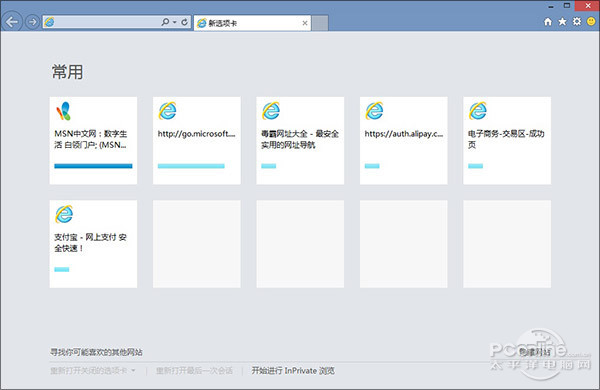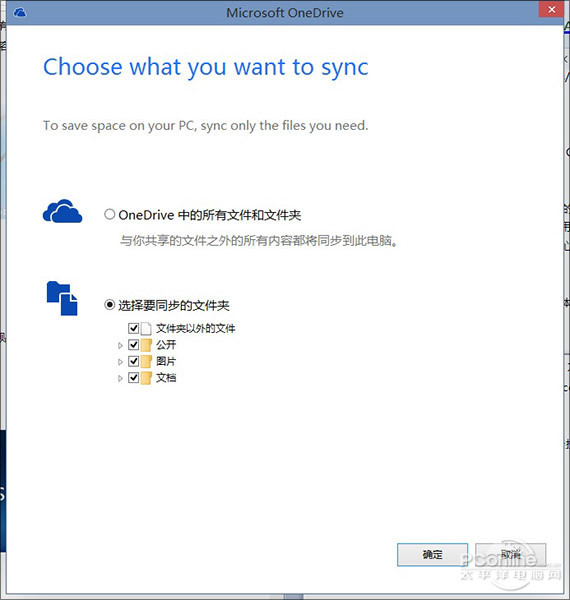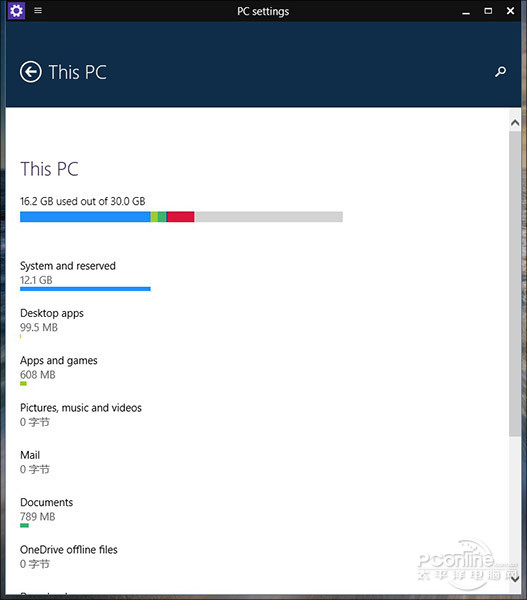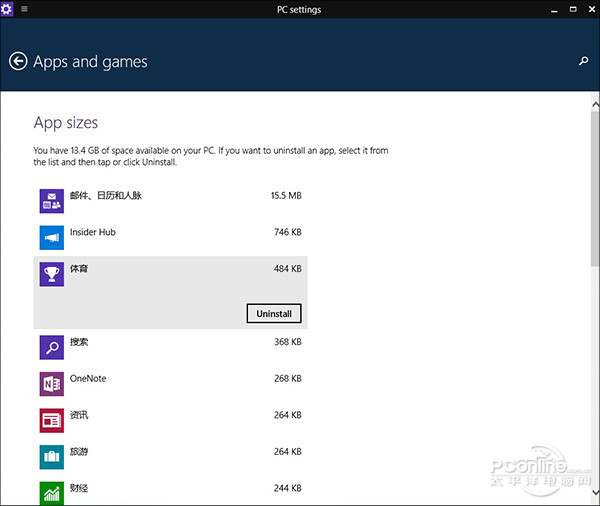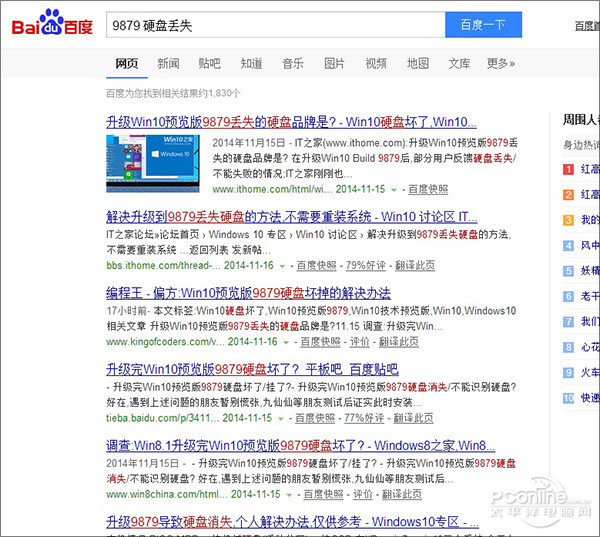|
幾天前微軟發布了Win10的最新預覽版Build 9879,由于種種原因(更新時間長、Bug較多等),很多網友并沒有親身體驗它。那么9879到底增加了哪些功能?或者說和前版相比,又有了哪些不一樣的改變?一篇文章帶大家快速體驗一下。
1.鎖屏電量圖標 鎖屏頁是進入新版前最先看到的地方,因此我們的首個變化也從這里開始。如果你之前一直使用Win8/8.1或者Win10的技術預覽版,那么應該可以很容易發現,新版在這里增加了一個電量圖標。沒錯!一項對于移動用戶來說,早該加入的功能。不過實測中我們發現,這個圖標貌似有些問題,即——臺式機也會顯示!是的,我一臺臺式PC要它何用?難道用來顯示UPS電量?
2.動畫改良了 Build 9860對系統過渡動畫進行了改良,不過很多網友發現新動畫顯得有些拖泥帶水。在Build 9879中,動畫效果被進一步優化。整體效果略微回歸9841,主要在窗口最小化及窗口恢復這兩處變化明顯。總體來說就是動畫效果更加順滑、干脆,也不再顯得那么突兀了。當然9860加入的虛擬桌面切換特效依舊保留,整體感覺良好,后期應該不會再有大的改動了。 3.更多新圖標 9879對部分圖標進行了置換,雖然這一點無法在“這臺電腦”或隨便一個一級目錄看到,但如果你打開一些下層子目錄時,就能明顯發現新版和舊版貌似有些“不一樣”。如果我們將它放大,會發現這里的變化更加明顯,新圖標明顯在風格上更趨于扁平化。當然這個置換目前仍處于進行中,因此你會發現很多地方新舊圖標還是“同臺競技”,但不管如何這終歸是一個大的方向,期待后續效果吧! 4.“主頁”的小變化 “主頁”在新版中有了一個小小改變,左側的盤符開始與“這臺電腦”并排顯示。或許你會覺得這算不上是什么大變化,但在現實中,這里的確是很多用戶吐槽的焦點。原因很簡單,進入盤符還要再點一下鼠標真的很麻煩。現在好了,微軟已經自己把它提出來了,那么……你還說什么? 5. ”Pin“or”Unpin“ 此外”主頁“中另一個廣受詬病的地方,就是太死板不支持自定義。在新版Build 9879中,你會發現主頁里多出了幾個”圖釘“圖標,將鼠標移上后就能醒目地看到一個”Unpin from home“命令。同理在桌面或者文件夾右鍵菜單中,你也會看到這樣一個命令(Pin to home)。不過貌似這個目前只能對Windows自己的東東做處理,如果是右擊第三方程序,是不會顯示這個菜單的。 6.”搜索“和”虛擬桌面“終于可以刪了 任務欄左側那兩個討厭的“搜索”和“虛擬桌面”圖標,這次終于可以刪了。而且刪除的方法也很簡單,直接右擊圖標(當然右擊任務欄也行)取消“Show Task View Button”和”Show Search Button”的復選框即可。
7.Charm菜單按鈕小改!呃……就是個按鈕 新版窗口左側的Charm按鈕有了一點小小改變,由之前的”省略號“變成了“三道杠”。當然僅僅是圖標變了變,里面的內容并沒有任何更改。與之類似的還有”通知中心“,由之前的通知區外改到了通知區內,有點終于找到組織的趕腳吧! 8.三指手勢 這是build 9879中一項比較實用的變化,就像之前泄露的信息一樣,新版本加入了全新的三指觸控手勢。具體來說就是: 3指上滑——打開任務預覽; 3指下拉——顯示桌面; 3指輕觸觸摸板左右兩側——在已經打開的應用間切換(或前進/返回); 3指左右滑動——可在任務預覽狀態下切換程序,類似于Alt+Tab,手指離開后可單指選擇應用; 3指點擊——打開”搜索“; 當然這個原則上也不算什么新功能了,早在10月初微軟發布Win10新特性的小視頻中便有提及,應該說那部影片至今還有很多東東尚未實現,感興趣的網友不妨搜索來看。 9.原生支持MKV 之前一直傳聞的Win10原生支持MKV的消息,在Build 9879中成真。實測中,小編嘗試播放了電腦中已下載的幾部.mkv影片,發現均可以正常播放,聲音以及快進快退也沒有任何問題。雖然RMVB此次依舊沒有進入支持列表,但作為一個過氣的文件格式,似乎也沒什么可遺憾的了! 10.Continuum版開始菜單(觸控機專用) 除了上面這些表面改進外,Build 9879還帶來了一個隱藏變化,即全新的Continuum開始菜單。看到這你也許會問,Win10不是剛剛弄了一個開始菜單么?怎么還有另一個版本的菜單?的確如此!在Build 9879內,我們確實可以看到一個名為Continuum的新版開始菜單痕跡。
從微軟的介紹來看,Continuum并不是一個簡單的菜單了事,事實上它代表著Win10的一個重要理念——通過識別智能變換操控模式。 簡單來說,當你將鍵盤鼠標插入一款Win10設備時,那么很自然的,我們是想進行鍵鼠操作,這時Continuum會很聰明地詢問我們是否啟動桌面模式(也就是大家現在看到的Win10模樣)。那么如果我將鍵鼠拔了呢?當然就是想把電腦帶走了,于是Continuum開始詢問是否啟動更適合觸摸的觸摸模式(Moden全屏、菜單全屏)。換言之Continuum會根據電腦使用的外設智能判斷用戶的操控模式,應該說比起以前還是具有一定吸引力的。 當然作為Continuum的首個版本,這些目前在9879中是看不到的,網上傳言的注冊表修改大法也僅僅是顯示一個毫無使用價值的Continuum菜單框架,而且還需要你的電腦具備觸控屏。因此我們這里僅僅是借用一張國外網站Winbeta的截圖,感興趣的網友可以自行打開http://www.winbeta.org/news/first-look-continuum-new-start-screen-windows-10-build-9879-video看一下。 11.體驗者中心Insider Hub Insider Hub是9879中另一項新的改進,不過并不重要。簡單來說這是專為測試版用戶準備的一個組件,有點像某國內廠商開發的資訊中心。在這個面板下,用戶可以一站式獲取到與Win10會員計劃有關的各種信息及官方聲明,此外應用還支持通過Win 10通知中心向用戶推送程序或系統更新信息。
12.IE里的一些小變化 Build 9879仍然內置的IE11,不過一個小變化是,界面右上角增加了一個笑臉哭臉反饋按鈕。網上流傳的新版首頁(就是帶搜索欄那個)目前并沒有看到,而且也無法通過更新獲取(據說只有Win8.1用戶才能通過升級獲取,81用戶可以自行試下)
13.OneDrive支持選擇性同步 OneDrive開始支持手工選擇要同步的文件夾,這一點在實際工作中還是很有用的,要知道目前很多第三方網盤的優勢就在于此,如今微軟也加上了。
14.Storage Sense “Storage Sense”是新版中另一項新增功能,基本上可以看作是傳統硬盤屬性的Metro版本。不過和傳統版不同,“Storage Sense”可以將應用、圖片、音樂、文檔等格式分類統計,每種文件占據多大的空間直接就能顯示出來,很像是Android或IOS上的類似設計。而且一個很方便的地方是,Storage Sense鏈接著很多系統管理組件,比方說當你點擊“System and reserved”時,就可以直接通過里面的按鈕啟閉Windows組件,點擊“Pictures”、“Music”、“Documents”時就可以直接調用資源管理器(庫)管理文件,或者點擊“App and games”通過“APP Sizes”模塊刪除管理Metro應用,總之除了統計,管理也是Storage Sense的重頭戲!
寫在最后:幾個你不希望看到的“變化”! 看到這兒,你是不是覺得新版的變化還算給力?迫不及待地想試一試呢?其實和上個版本一樣,Build 9879同樣存在著一些“不可饒恕”的Bug,接下來小編就給大家列舉兩個,看看你還愿不原意裝! 第一個不可饒恕的Bug就是無法點亮鍵盤燈,是的!一個你沒裝過絕對想不到的低級Bug。幸運的是,這一次Win10只不過是把鍵盤燈屏蔽了,CapsLock以及數字小鍵盤的實際功能并未受影響,于是我們依然可以旁若無人地切換大小寫,自顧自地使用數字小鍵盤,只不過……所有這些都沒有燈了! 接下來這個更讓人頭疼,從一些已安裝過的網友反饋看,Build 9879會存在一定概率的硬盤丟失概率!具體來說就是BIOS無法檢測硬盤,且硬盤盤體較平時燙手。從目前情況來看,該問題可通過U盤啟動+修復啟動分區的方式找回,或者也可以嘗試安裝一下英特爾的RST 驅動。但無論哪種情況,對于普通用戶來說難度也已經很大,而且即便修復后也難保沒有其他的問題,因此目前我們不建議普通用戶安裝這一版本,而等待微軟的最終方案,畢竟這已經算一次比較嚴重的事件,公司應該會有妥善的解決! 不得不說,Win10這三個預覽版是一個比一個渣,或許是軟件巨頭習慣了一年一更的頻率,抑或是我們壓根就歪曲了“測試版”的原本含義,總之在目前這個情況下,多看少動是給大多數用戶的最好建議。畢竟是自己的電腦,出了問題真的很麻煩! |
Win10預覽版9879到底變了啥?一分鐘答案
2014-11-19 17:31:39 來源:pconline 原創 責任編輯:wuweilong
| 本文導航 | ||
|
熱度排行
評論排行
高清壁紙
軟件論壇帖子排行
最高點擊
最高回復
最新
-
18761次
Win 7主流技術支持過期了!論哪家系統支持最任性
1 -
5286次
媽蛋的!現在連炒股軟件也染上病毒了~
2 -
4397次
周末安裝win10測試版
3 -
2441次
我與Win7的生死之交
4 -
1658次
【每日話題】你更看好誰?阿里再戰微信爭當企業社交霸主
5 -
1243次
【拉近心的牽掛 掌握愛的距離】360兒童衛士2 智能手表 APP記錄篇 之 360手表的一天
6 -
355次
【每日話題】做個有“身份”的人?微博貼吧推全面實名制
7 -
345次
刷新你的三觀!2014年5款最為奇葩的手機應用
8 -
265次
【拉近心的牽掛 掌握愛的距離】360兒童衛士2 智能手表 APP介紹篇
9 -
228次
【每日話題】談錢還會傷感情嗎?支付寶新版欲增社交功能
10